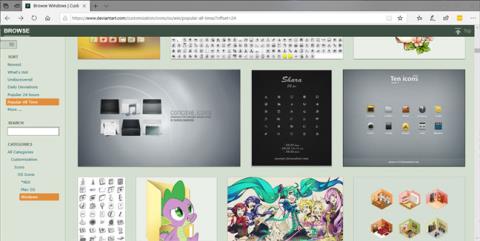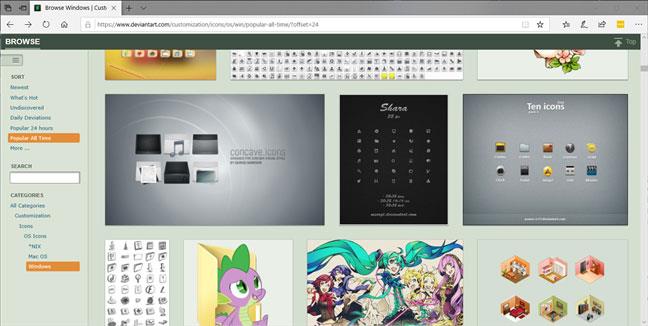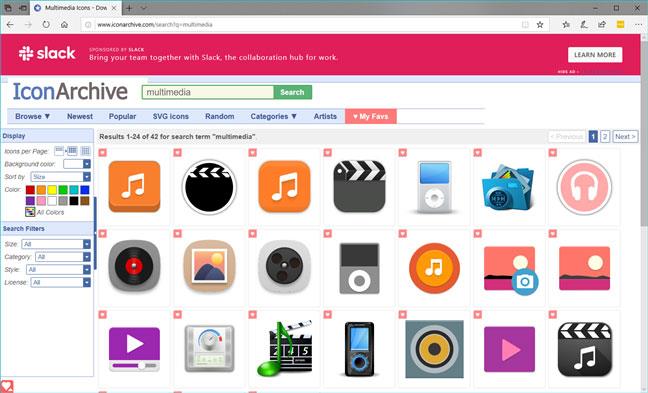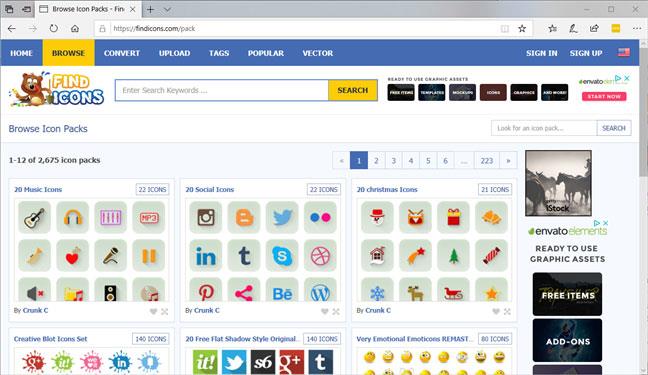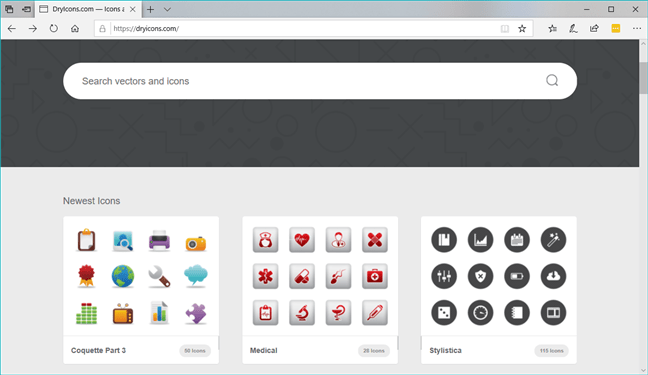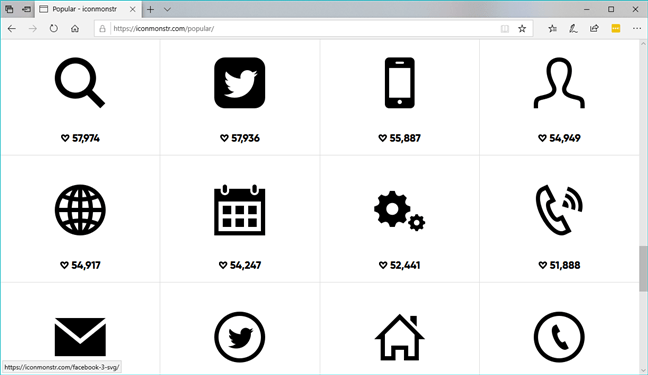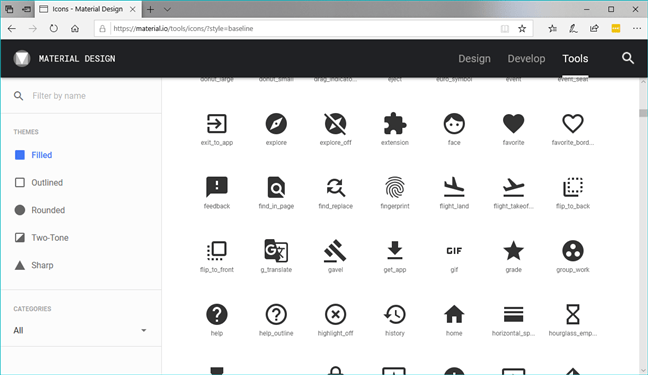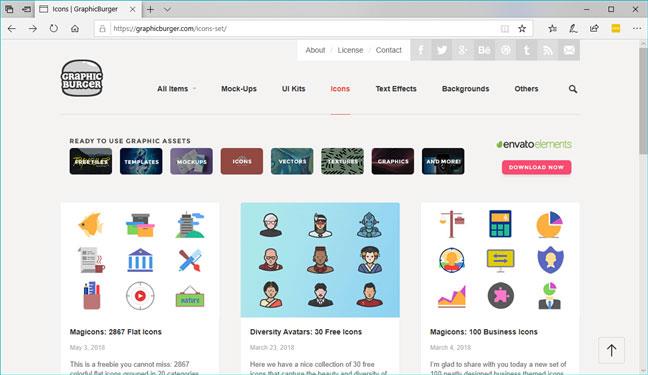Sparčiųjų klavišų piktogramų suasmeninimas yra puikus būdas padaryti kompiuterį patrauklesnį . Galite pakeisti nuobodžias senųjų aplankų piktogramas ir visi žavėsis, kaip gerai sutvarkytas jūsų darbalaukis.
Taigi kur ieškoti naujų piktogramų rinkinių? Štai keletas svetainių, kuriose galite nemokamai atsisiųsti naujus „Windows“ skirtų piktogramų rinkinius.
1. DevianArt
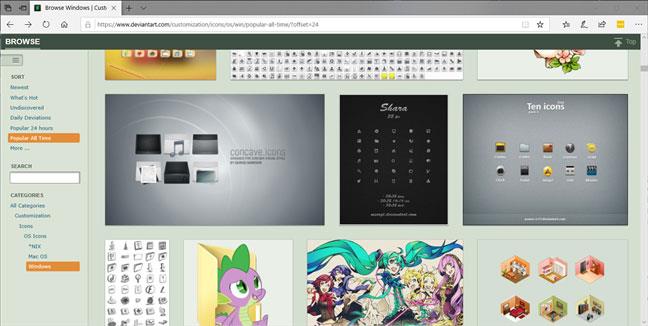
DevianArt
DevianArt.com yra didžiausia internetinė bendruomenė, turinti daugiau nei 47 milijonus registruotų narių, įskaitant menininkus ir meno entuziastus. Šioje svetainėje yra daug gražių ikonų, sukurtų viso pasaulio menininkų. Bendruomenė nuolat prideda naujo turinio, todėl galite būti tikri, kad rasite tai, kas jums tinka.
2. Piktogramų archyvas
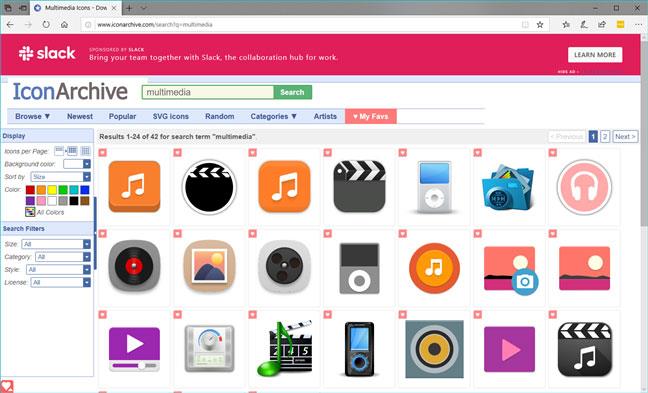
Piktogramų archyvas
IconArchive.com yra vienas iš mano mėgstamiausių piktogramų atsisiuntimo šaltinių. Šioje svetainėje yra daugiau nei 600 000 piktogramų, dauguma jų atrodo puikiai, o daugelis yra nemokamos net komerciniam naudojimui. „IconArchive“ taip pat siūlo piktogramų rinkinius, to paties stiliaus piktogramų grupes, kad būtų sukurta vieninga išvaizda. Viskas, ką jums reikia padaryti, tai paieškos juostoje įvesti norimą piktogramos tipą.
3. FindIcons
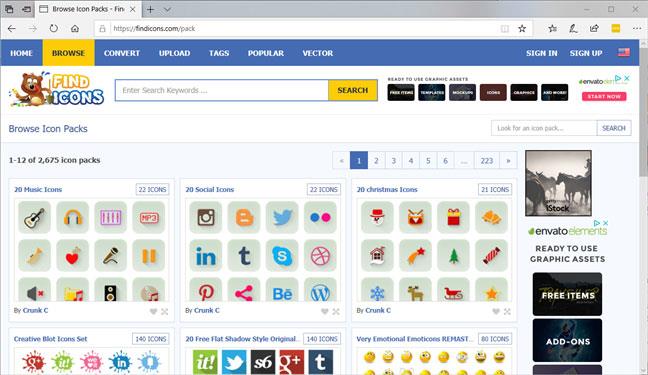
FindIcons
Findicons.com yra dar vienas patikimas šaltinis, kuriame galite rasti daugiau nei 470 000 nuostabių piktogramų. Tereikia įvesti raktinius žodžius, apibūdinančius norimą piktogramą ir ją atsisiųsti.
Be to, taip pat galite naršyti po 2600+ galimų piktogramų paketų ir pasirinkti labiausiai patinkantį.
4. DryIcons
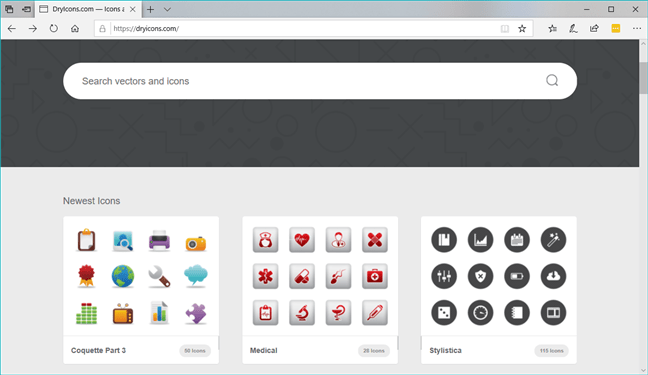
DryIcons
Dryicons.com turi vieną didžiausių unikalių, profesionaliai sukurtų piktogramų kolekcijų. Šioje svetainėje yra daugiau nei 6700 piktogramų ir vektorinės grafikos su nemokamomis, įprastomis arba išplėstinėmis licencijomis daugeliui stilių, temų ir spalvų.
5. iconmonstr
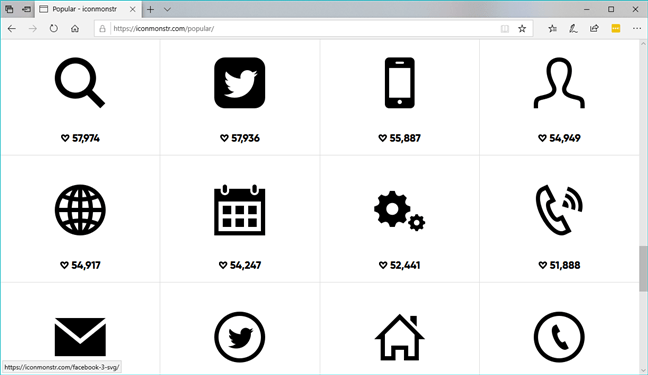
iconmonstr
iconmonstr.com šiek tiek skiriasi nuo kitų svetainių. Pirma, iconmonstr siūlo daugybę piktogramų (visos jos yra juodos ir baltos). Galite naudoti jas kaip piktogramas darbalaukyje, svetainėje arba kaip grafiką pristatymuose, kad gautumėte didesnį vizualinį poveikį. Antra, šioje svetainėje pateikiamos visos piktogramos .svg, .eps, .psd ir .png formatais. Tai reiškia, kad turite juos konvertuoti į .ico formatą, jei norite juos naudoti kaip failų ir aplankų piktogramas Windows įrenginiuose.
6. Icon Material Design iš Google
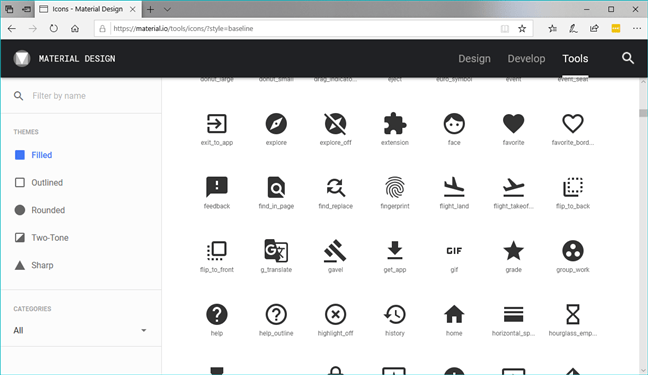
„Google“ medžiagų dizaino piktogramos
Jei jums patinka „Android“ ir jos piktogramos, „Google“ siūlo jas visas savo „Material Design“ svetainėje. Visos piktogramos yra paprastos ir atitinka „Google“ paprastumo ir naudojimo gaires.
Galite atsisiųsti bet kurias jums patinkančias „Google“ piktogramas, tačiau atminkite, kad jos skirtos naudoti „Android“, „iOS“ ir žiniatinklyje, todėl pasiekiamos tik .png ir .svg formatais. Tai reiškia, kad pirmiausia turite konvertuoti atsisiųstas piktogramas į .ico formatą, jei norite jas naudoti sistemoje „Windows 10“.
7. GraphicBurger
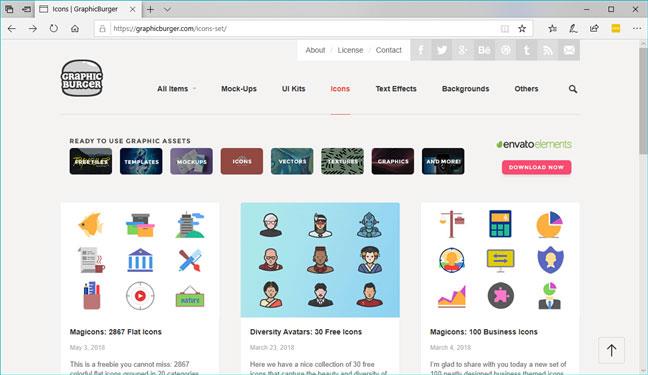
Grafinis mėsainis
GraphicBurger.com yra puiki vieta, jei norite atsisiųsti labai aukštos kokybės, pikselių tobulumo piktogramas. Jį valdo rumunų dizaineris (Raul Taciu), o visas piktogramas ir kitus dizaino išteklius, kuriuos suteikia šis dizaineris, gali naudoti visi nemokamai. Tačiau turite žinoti, kad piktogramos yra .png, .svg, .eps ir Sketch formatais, todėl, jei norite jas naudoti sistemoje Windows 10, turite jas konvertuoti į .ico failo formatą .
Aukščiau pateiktame straipsnyje pateiktos svetainės yra patikimi šaltiniai, norint rasti puikių piktogramų. Tikrai vos per kelias minutes rasite keletą gražių piktogramų rinkinių, padėsiančių „pakeisti“ „Windows“ ekrano sąsają.
Tikimės, kad pasirinksite sau tinkamą!